Sådan oprettes simple ringetoner fra videofiler med Avidemux

Har du nogensinde lavet et citat eller et stykke dialog i et film eller en favorit tv-udsendelse, og ønsker at du kunne indstille den som en ringetone eller en besked på din smartphone? Du kan faktisk med den gratis open-source applikation Avidemux.
Avidemux er ikke en ringetone-making app. Det er faktisk en temmelig kraftig videoredigerer, som du kan bruge til at skære videoer, tilføje filtre, transcode og meget mere. Med ringetone-tricket gør vi dog en ændret version af en proces, som vi tidligere har beskrevet på How-To Geek.
For at opnå dette trick, skal du først downloade Avidemux til din platform. Du skal også lægge hænder på den videofil, som du vil oprette din ringetone fra.
Ringetoner Made Easy
Videofil i hånd, Avidemux installeret, er det tid til at begynde. Åbn Avidemux og klik på "File -> Open" eller mappeikonet som vist på skærmbilledet.

Gennemse hvor din fil er placeret, vælg den og klik på "Åbn".
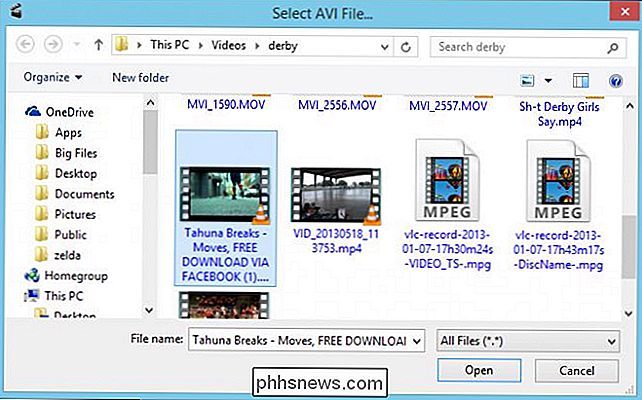
Avidemux åbner filen, og herfra kan du vælge dit start- og slutpunkt for din ringetone.
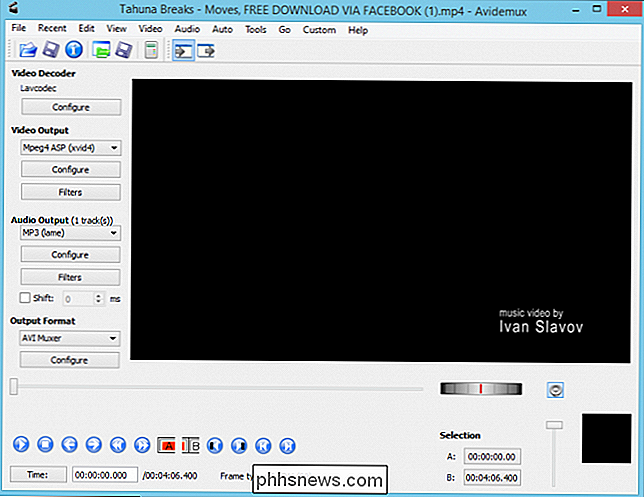
Det første du skal gøre er at vælge dit startpunkt. For at gøre dette kan du enten afspille hele videoen og markere tiderne nede, eller lettere, du kan klikke og trække skyderen.

Det kan tage lidt forvirring for at finde det nøjagtige punkt. Du kan bruge knapperne på grænsefladen til at navigere i filen, men det er mere præcist at bruge højre piletasterne til hurtigt (hold knappen nede) eller langsomt trin (tryk) gennem din video, indtil du finder det perfekte sted.
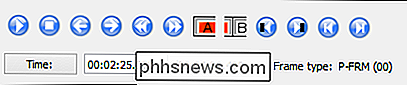
Uanset om du har fundet dit startpunkt, skal du klikke på knappen "A". Du vil nu se, at din video er valgt fra det punkt til slutningen. Bemærk også under Valg, at du ser A-start- og B-endepunkterne.
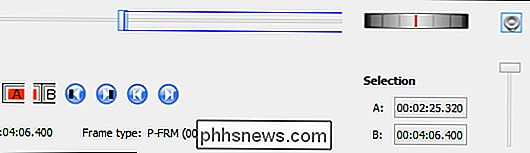
Vi ønsker ikke at have en ringetone på over 90 sekunder. Vi skal stadig vælge vores endepunkt (B). Igen skal du enten trække skyderen, lade den spille eller bruge piletasterne til at finde slutningen på din ringetone og derefter klikke på "B".

Bemærk, hvordan den blå boks omkring vores skyder er krympet til kun at omfatte det klip, vi ønsker at punktafgiftspligtige. Timestampen i B-udvælgelsen er også ændret for at afspejle dette nye slutpunkt.
Kontrol af dit arbejde, før du sparer
Lad os se, hvordan vi gjorde. Husk på, at du gør dette, at det ikke er en præcis proces. Du skal muligvis oprette et par testfiler, før du får det præcis som om du vil have det. Du kan dog kontrollere dine start- og slutpunkter og foretage mindre justeringer.
Klik på dine valg for at flytte mellem start og slut og tryk på Afspil for at kontrollere dem.
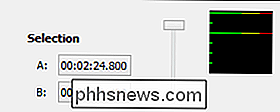
Hvis du vil foretage ændringer, for eksempel, hvis din valget starter lidt for tidligt, klik på dit A-valg, brug den højre piletast til at flytte startpunktet fremad og klik på "A" igen. Eller hvis du har startpunktet præcis, hvor du vil have det, og du simpelthen ønsker at lave et hurtigt klip i to sekunder, kan du klikke på knappen "Time" og justere det manuelt.
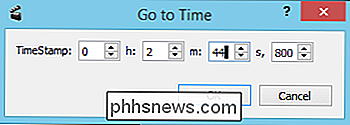
Tryk på "OK", og tryk derefter på "B" og du ser at dit nye slutpunkt vil blive opdateret.
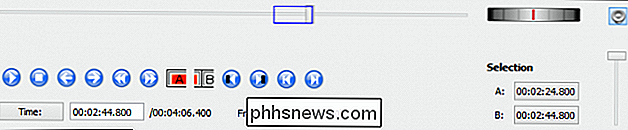
Igen kan du foretage mere præcise justeringer med piletasterne, men for os, lad os gå videre og kode denne ting. Sørg for, at Avidemux er indstillet til at kode MP3'er ved at klikke på rullemenuen under Audio Output.
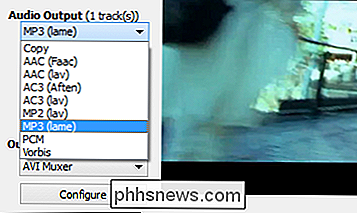
Hvis du føler behov for at justere lydkvaliteten, kan du klikke på "Configure", men vi vil i stedet klikke på Menuen "Lyd" og vælg "Gem lyd".
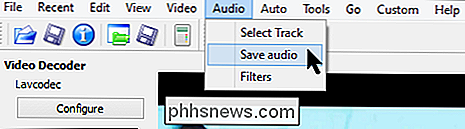
Bestem, hvor du vil gemme din ringetone, og hvad du vil kalde det. Vi skal lave nogle testfiler, indtil vi får det helt korrekt, så vi kalder det "testfil 1" og tilføjer det med .MP3. Sørg for at gøre dette, fordi Avidemux ikke automatisk tilføjer udvidelsen. Når du er færdig, skal du klikke på "Gem".
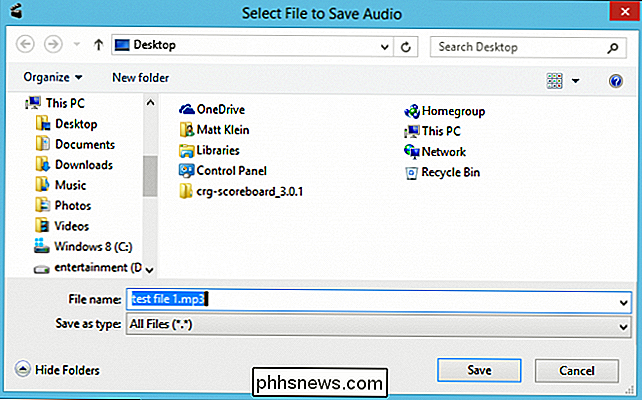
Normalt, når du beskæftiger dig med en sådan lille fil, vil kodningsprocessen tage mindre end et par sekunder. Du kan ikke engang bemærke, at der er sket noget, indtil filen pludselig vises, hvor du har gemt den.
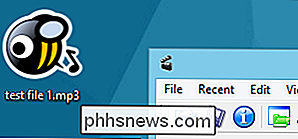
Fordi det er så hurtigt, kan vi teste det og gøre super hurtige justeringer, og derefter genoprette filen flere gange, indtil vi får det bare højre. Når du er glad, kan du overføre filen eller filerne til din enhed. Hvis du bruger en iPhone, skal du bruge iTunes, og hvis du bruger Android, kan du placere filen i din ringtones-mappe.
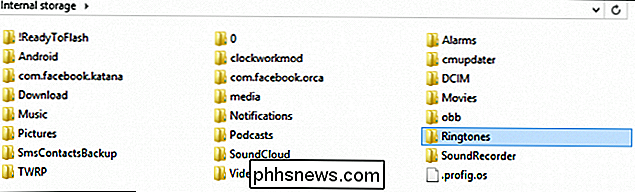
Med din nye ringetone indlæst på din telefon kan du gå videre og indstille den på din enhed.
Det er det, ret nemt, hvis du spørger os. Før du ved det, vil du fylde din telefon med dine egne specielle ringetoner og meddelelser. Nej, det er ikke en perfekt metode, men det virker og får jobbet gjort. Når det er sagt, vil vi gerne høre om din yndlingsmetode til at oprette ringetoner fra videofiler. Vær venlig at give os din feedback i diskussionsforumet!
Download Avidemux

Hvad er jusched.exe og hvorfor går det?
Hvis du har kigget i Task Manager og spekuleret på, hvad i jusched.exe processen er, og hvis du kan slukke den, så er du heldig. Denne proces er Java Update scheduler, som er en proces, der spilder hukommelse hele tiden, bare for at kontrollere en gang om måneden, om der er nye opdateringer til Java.

Selvom Dropbox har eksisteret i lang tid, har jeg ikke tilmeldt mig en konto for nogle få måneder siden, og nu ved jeg ikke, hvorfor jeg ikke tilmeldte mig tidligere! Dropbox er en smuk fantastisk tjeneste, der har mange funktioner, jeg ikke engang vidste, eksisterede, da jeg begyndte at bruge den.H



